NoCOO Workflow am mPOS
Das mPOS System ist optimal auf NoCOO abgestimmt und spielt in dieser Verbindung weitere wesentliche Vorteile bei der Arbeit am Gast aus.
Wenn ein "mobiler Bediener" den Kunden Online Zahlungen per NoCOO anbieten möchte, kann er Vorgänge gezielt mit der Funktion Online Zahlung , die sich mit den anderen bargeldlosen Zahlungen einreiht abschließen. Die Zahlungsart Online Zahlung erfordert sodann eine Bezahlung des gewählten Vorgangs über das Angebot in NoCOO. Sehen Sie in diesem Zusammenhang Best Practice: SB-Online-Zahlungen ermöglichen – schneller, moderner, effizienter.
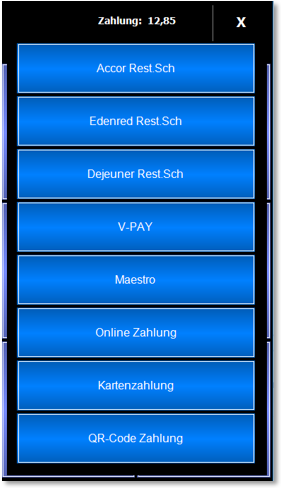
Damit der Bediener sicherstellen kann, dass der Kunde bezahlt hat, gibt es eine Übersicht der offenen Online Zahlungen.

Durch die Geste Halten auf der Taste Vorgangsliste wird in der nachfolgenden Auswahl zusätzlich der Eintrag Offene Online Zahlungen angeboten. Dieser zeigt die Liste der Vorgänge an, die als Online Zahlung abgeschlossen und noch nicht bezahlt wurden.
Im Standard sollte es sich hier maximal um 1-3 Vorgänge handeln. Deshalb ist Platz für die...
Live mPOS Trinkgeldverfolgung...

In dem Dialog Offene Online Zahlungen wird unter den Einträgen zusätzlich eine Liste der letzten bargeldlosen Zahlungsvorgänge / Vorgänge angezeigt (also auch Zahlungen von einem Zahlungsterminal). Wurde Trinkgeld gebucht, wird dies als Wert und auch prozentual angezeigt.
Die Liste kann bewegt werden und enthält aus Geschwindigkeitsgründen die letzten 32 Vorgänge.
Es ist auch für den Gast wichtig, dass der Bediener über das Trinkgeld informiert sein kann. Hohe Trinkgeldzahlungen sind meist ein Garant für ein baldiges Wiedersehen. Dieselbe Funktion gibt es übrigens auch am Hypersoft POS.
Generell sollte jeder Bediener zusätzlich mit einem mPOS Gerät ausgerüstet werden können. Von den meisten Kunden wird dies auch unterbewusst als Verbesserung der Serviceleistung wahrgenommen. Haben Sie Skrupel die Technik z.B. im Fine-Dining Bereich zu zeigen, prüfen Sie, ob Sie damit in der Gegenwart sind und nehmen die Geräte evtl. nur für besondere Situationen zur Hand (nicht zur Bestellaufnahme, aber zum Splitten, zur Beobachtung von Life Trinkgeld, Prüfung der Verfügbarkeit ohne in die Küche laufen zu müssen etc.).
Nachträglich Trinkgeld eingeben oder die Zahlungsart ändern...
Sie haben unter anderem auch die Möglichkeit nachträglich Trinkgeld einzugeben oder die Zahlungsart zu ändern. Einen genau Beschreibung dieser Möglichkeiten finden Sie in der mPOS Dokumentation unter Trinkgeld nachträglich und Zahlungsart ändern.
mPOS Schnellbearbeitung durch Belegscan
Für den Fall dass der NoCOO Kurzbeleg dem Kunden nicht genügt, können Sie diesen am mPOS scannen und sofort eine normale Rechnung ausdrucken (am Gürteldrucker oder einem nahegelegenen POS Drucker).
Wenn Sie eine Online Zahlung mit dem NoCOO Beleg eingeleitet haben und dann doch anders gezahlt werden soll, können Sie durch Scannen des NoCOO Belegs ganz schnell die Zahlungsart ändern.
NoCOO Beleg nachdrucken und generell Zahlungsart ändern am mPOS (nur möglich bei Barzahlung oder Online Zahlung).
Durch Scannen eines NoCOO Belegs je nach Bedienerberechtigung werden folgende Optionen angezeigt:
Beleg drucken – druckt den regulären Rechnungsbeleg ( anstelle des NoCOO Kurzbelegs)
Zahlungsart ändern – Start des Rechnungsdialogs

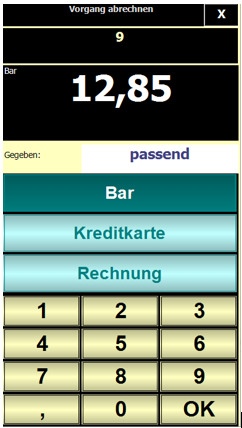
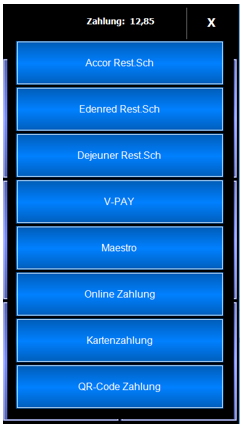
mPOS Client-Server unterstützt neben Bluetooth Gürteldrucker auch POS-Printer im Standard. Vielleicht möchten Sie in Ihrem Workflow den NoCOO Code für die Digitale Rechnung und Ihre Marketingseite anzeigen, dann kann Ihr Kunde diesen abfotografieren. Hierbei kann dieser den QR Codes scannen, aber besser wäre es er macht ein Foto des gesamten Dialoges, damit er auch später die URL aufrufen und den PIN eingeben kann:
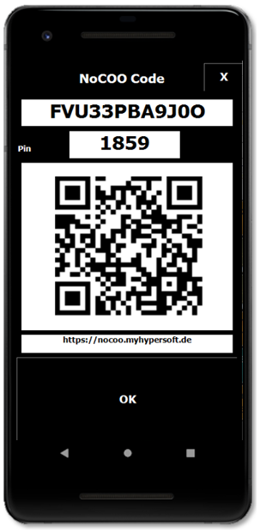
Der Dialog startet sofort mit einem Hinweis „bitte warten … “ und wartet bis vom Subsystem / POS die Daten erzeugt wurden. Dies kann 1-x Sekunden dauern. Der Dialog kann jederzeit auch während der Wartephase beendet werden und kostet somit ggf. keine Zeit wenn er mal nicht benötigt wird.
Sehen Sie für die Aktivierung dieser Funktion NoCOO QR Code anzeigen.
Beachten Sie diese Funktion in Zusammenhang mit dem mPOS Client-Server als PayPOS.
Ist der Schalter aktiviert, wird nach der Rechnung der NoCOO Code zum Scannen am Handgerät angezeigt. Der Dialog startet sofort mit einem Hinweis bitte warten …“ und wartet bis vom Subsystem / POS die Daten erzeugt wurden. Dies kann 1-x Sekunden dauern. Der Dialog kann jederzeit auch während der Wartephase beendet werden und kostet somit ggf. keine Zeit wenn er mal nicht benötigt wird.
Wir möchten im Hinblick auf die 1-x Sekunden Wartezeit darauf hinweisen, dass in Deutschland in der Kassensicherungsverordnung eine Belegausgabepflicht gilt und zudem das reine Zeigen des Zahlungsbetrages am Mobilgerät ohne Beleg nicht gestattet ist. Der hier gezeigte NoCOO Code ist die Bestätigung, dass die Buchungen im Journal sicher verbucht wurden (in Deutschland auch in der TSE gespeichert wurden, ebenso wie andere Sicherheitsmerkmale und Speicherungen in anderen Ländern vorgenommen wurden) und der Beleg danach zur Verfügung steht. Gegebenenfalls stimmen Sie dies mit Ihrem Steuerberater zusätzlich ab und informieren auch Ihre Mitarbeiter, dass diese kurze Wartezeit der rechtlichen Absicherung dient.
Zurück zum übergeordneten Thema: NoCOO - Digital Billing